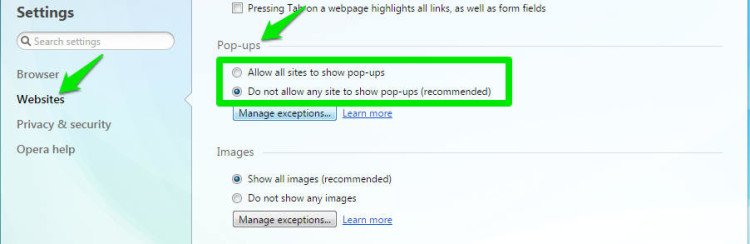Quảng cáo dạng bật cửa sổ Pop-up là một dạng quảng cáo, khi bạn click chuột lên bất kỳ chỗ nào lên trang web mà bạn đang truy cập, một sửa sổ mới được tự động bật lên và truy cập vào một địa chỉ mới. Dang cửa sổ Pop-up rất khó chịu, ngay cả mình cũng vậy. Với trang web kiểu này bạn thường gặp nhất khi truy cập vào một số trang web giải trí như xem phim, nghe nhạc…Vậy để chặn cửa sổ pop-up trên trình duyệt web như thế nào? Bài viết sau đây sẽ tổng hợp trên những trình duyệt phổ biến nhất hiện nay.
Hướng dẫn chặn cửa sổ pop-up trên trình duyệt web
Thông thường dạng quảng cáo này chỉ bật theo IP nhất định, nếu đã bật rồi thì sau bạn truy cập nó sẽ không bật nữa. Nếu gặp quảng cáo này, bạn thường tắt ngay đi đúng không nào, Tuy nhiên chỉ cần vài bước dưới đây là các bạn có thể “Phòng bệnh hơn chữa bệnh” rồi. Cách làm này đã được tích hợp sẵn trên hầu hết các trình duyệt web có tiếng hiện nay, bao gồm: Google Chrome, Mozilla Firefox, Internet Explorer, Safari và cả Opera.
Lưu ý: Việc chặn pop-up trong phần thiết đặt của trình duyệt web không phải lúc nào cũng chắc ăn 100%. Vì đôi khi có những loại pop-up “không phải dạng vừa” vẫn có thể qua mặt được hệ thống của trình duyệt web chứ không phải là cách này không có tác dụng với những loại quảng cáo khác.
1. Cách chặn pop-up trên Google Chrome
Bước 1: Đầu tiên, bạn bấm vào biểu tượng Menu cột 3 gạch ở phía trên góc phải của trình duyệt rồi chọn dòng Cài đặt (Settings).
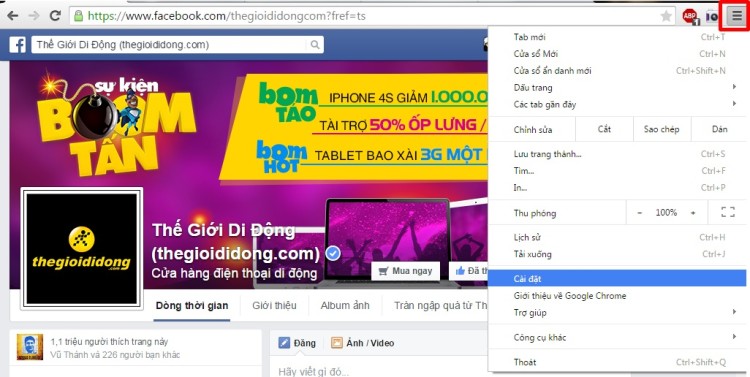
Bước 2: Trong menu Cài đặt, bạn cuộn xuống và chọn dòng Hiển thị cài đặt nâng cao… (Show advanced settings…).
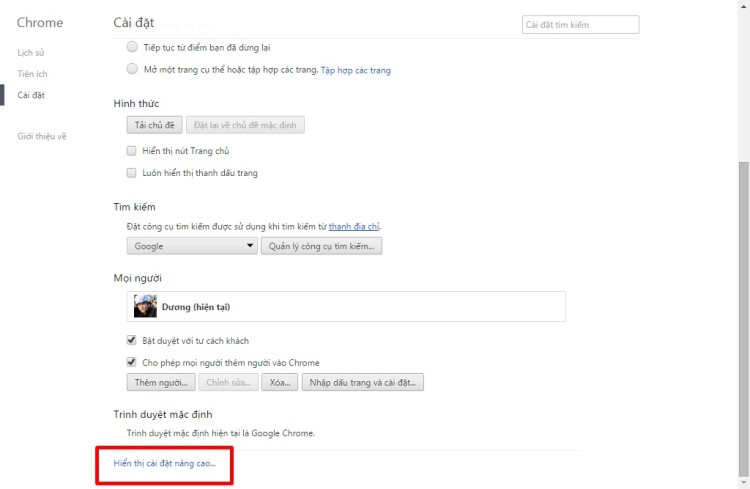
Bước 3: Trong phần Bảo mật (Privacy), bạn bấm vào khung Cài đặt nội dung… (Content settings…).
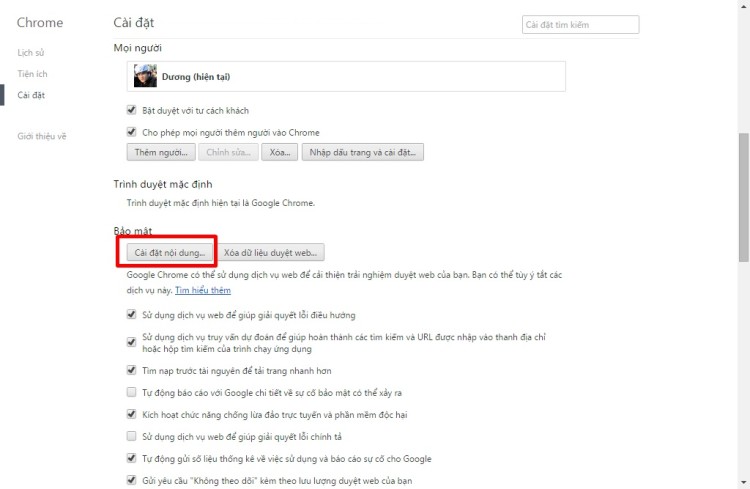
Bước 4: Bạn cuộn xuống tìm và chọn dòng Không cho phép bất kỳ trang web nào hiển thị cửa sổ bật lên (nên chọn) trong mục Cửa sổ bật lên (Pop-ups).
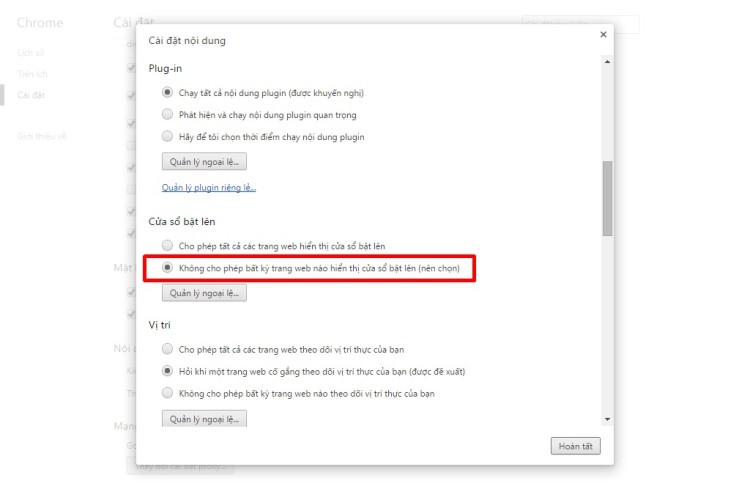
Ngoài ra, bạn còn có thể thiết lập thủ công việc chặn hoặc không chặn các cửa sổ pop-up ở mỗi trang web khác nhau, trong phần Quản lý ngoại lệ…
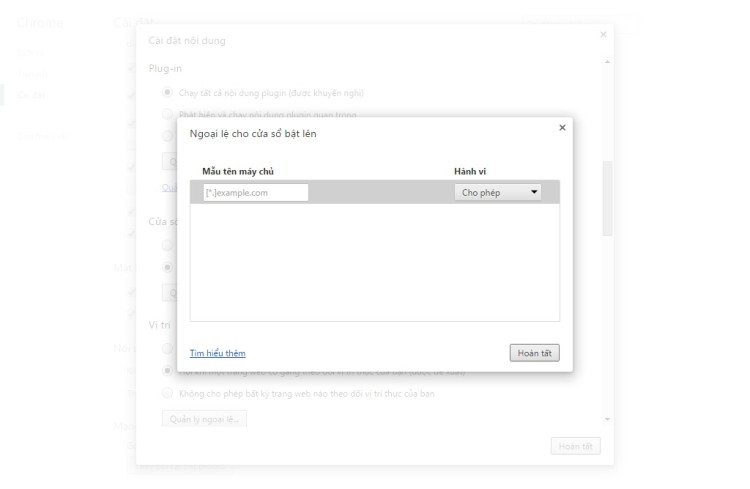
2. Chặn pop-up trên Mozilla Firefox
Bước 1: Nhấp vào biểu tượng cột 3 gạch ở phía trên góc phải của trình duyệt, rồi chọn biểu tượng Options hình bánh răng.
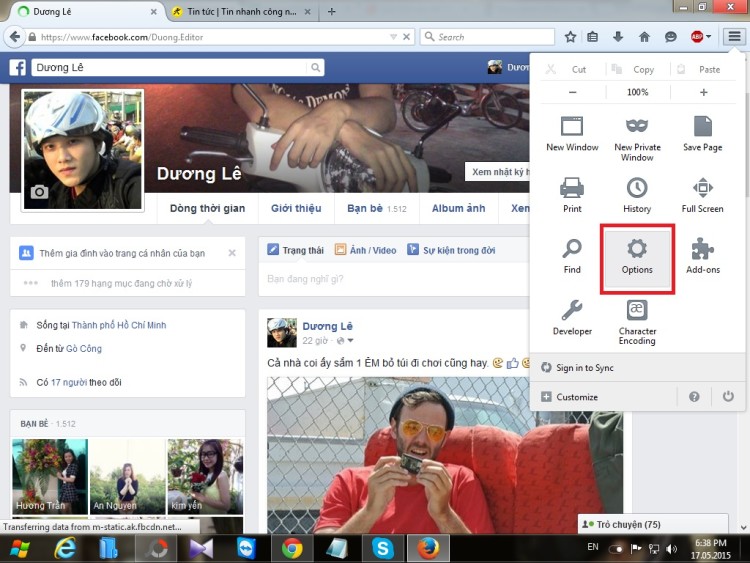
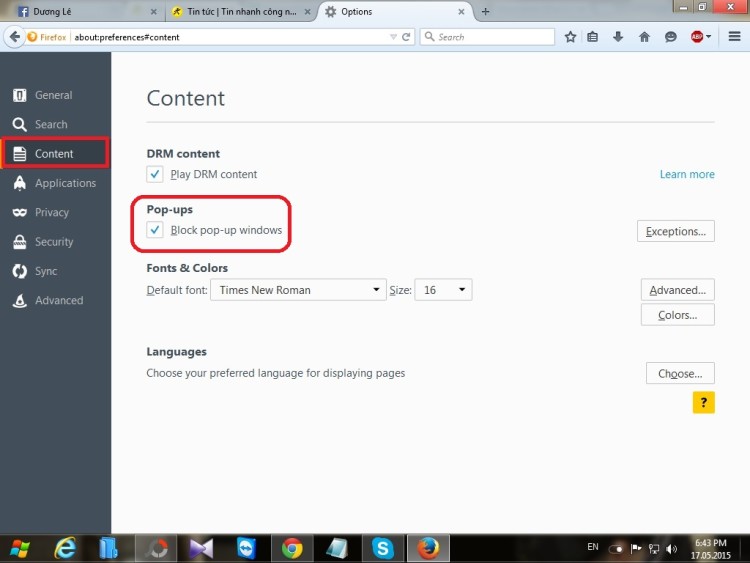
Chặn pop-up trên Internet Explorer
Bước 1: Bấm vào biểu tượng hình bánh răng ở phía trên góc phải của trình duyệt, rồi chọn dòng Internet options.
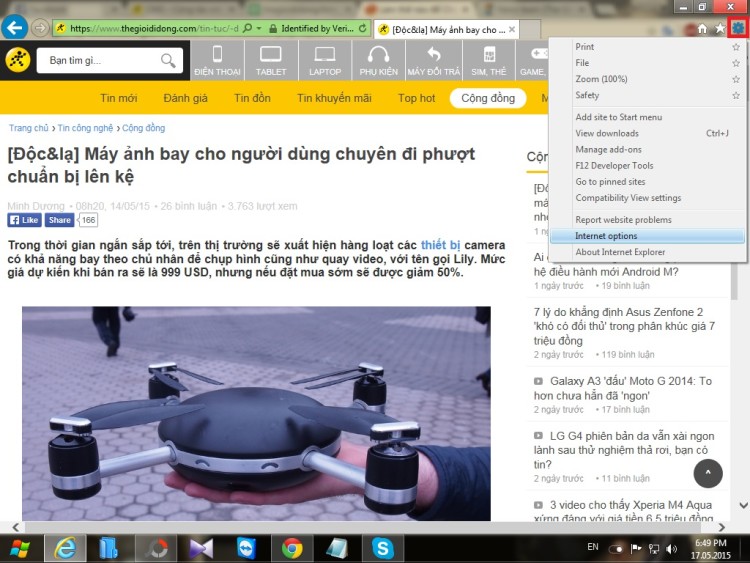
Bước 2: Chuyển sang tab Privacy và tích chọn vào ô Turn on pop-up Blocker.
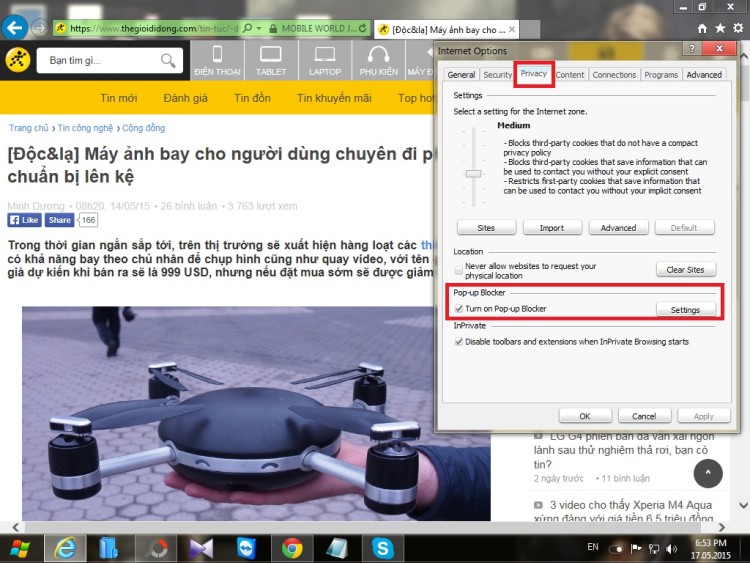
Cũng giống như trên trình duyệt Google Chrome, bạn có thể thiết lập thủ công việc chặn hoặc không chặn các cửa sổ pop-up ở mỗi trang web khác nhau từ Internet Explorer, trong phần Settings nằm bên cạnh.
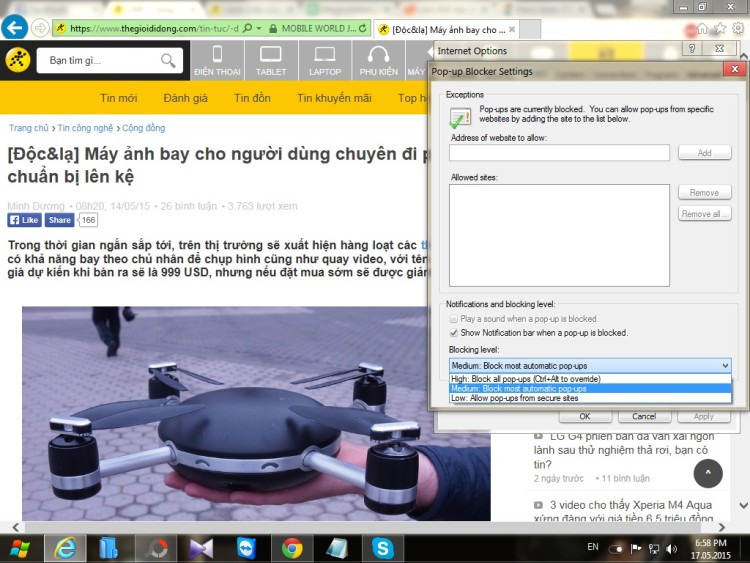
4. Chặn pop-up trên Safari
Bước 1: Bấm vào biểu tượng hình bánh răng ở phía trên góc phải trình duyệt và chọn dòng Preferences…
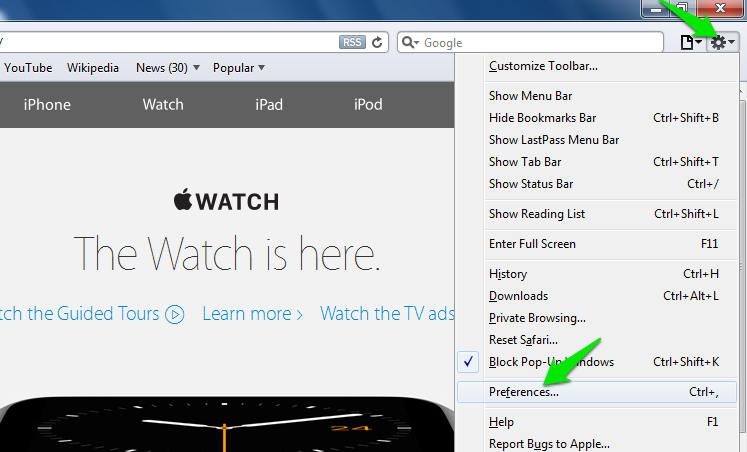
Bước 2: Một cửa sổ mới hiện ra, bạn bấm vào tab Security và tích vào ô Block pop-up windows.
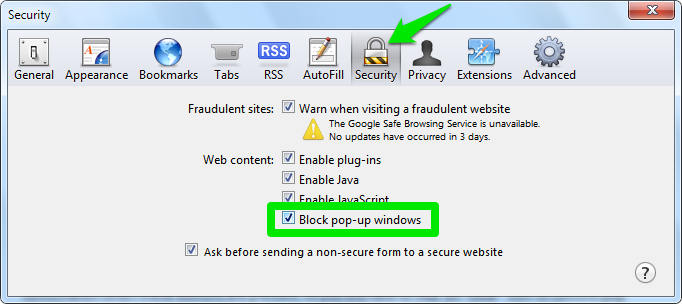
Hoặc bạn cũng có thể bật/ tắt nhanh Block pop-up windows bằng tổ hợp phím Ctrl + Shift + K.
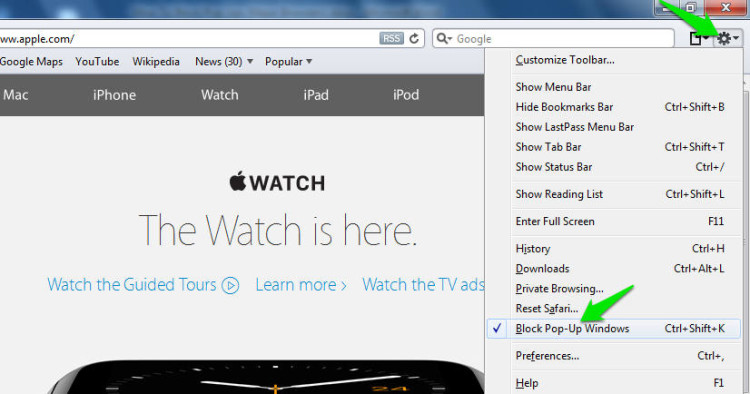
5. Chặn pop-up trên Opera
Bước 1: Click vào mục Opera ở phía trên góc trái của trình duyệt và chọn dòng Settings.
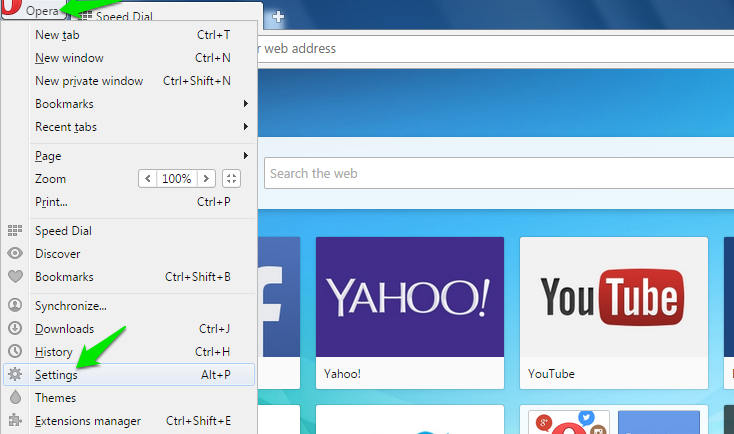
Bước 2: Trong Settings, bấm vào mục Websites từ menu bên trái và bạn sẽ thấy các tùy chọn mới ở phía bên phải. Tại đây, bạn có hai tùy chọn Pop-ups, tích chọn ô Do not allow any site to show pop-ups (recommended).
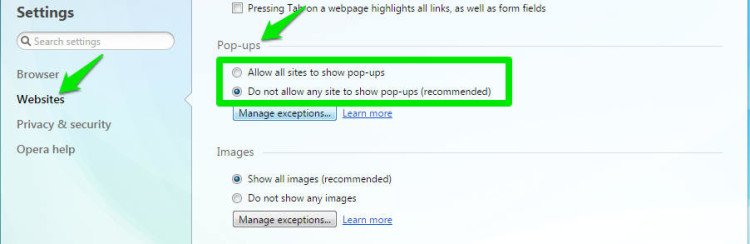
Tương tự như trên trình duyệt Google Chrome và Internet Explorer, bạn có thể thiết lập thủ công việc chặn hoặc không chặn các cửa sổ pop-up ở mỗi trang web khác nhau từ Opera, trong khung Manage exceptions… nằm bên dưới.
Hãy lựa chọn cách chặn cửa sổ pop-up quảng cáo ở những trình duyệt mà bạn thường xuyên sử dụng. Hy vọng rằng cách đơn giản trên sẽ giúp những bạn chưa biết cách chặn để các bạn lướt web vô tư mà không bị những quảng cáo pop-up làm phiền đến bạn. Chúc bạn thành công!